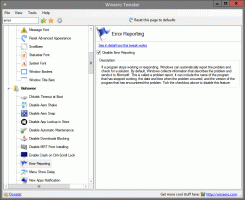Attiva o disattiva i tasti permanenti in Windows 10
Windows 10 eredita una funzionalità utile dalle versioni precedenti del sistema operativo. Si chiama Sticky Keys. Quando abilitato, ti consentirà di premere e rilasciare un tasto modificatore (Shift, Ctrl o Alt) e quindi premere il tasto successivo nella sequenza di scelta rapida invece di tenerlo premuto.
I tasti permanenti sono una funzione di accessibilità di alcune interfacce utente grafiche per assistere gli utenti con disabilità fisiche. La funzione Tasti permanenti fa in modo che un tasto modificatore rimanga attivo finché non viene premuto un altro tasto. Ciò ti consente di premere un singolo tasto alla volta per accedere a una scorciatoia da tastiera. Ad esempio, devi premere Ctrl + Maiusc + A. Con i tasti permanenti abilitati, puoi premere e rilasciare il tasto Ctrl, quindi il tasto Maiusc e infine il tasto A. Non è necessario premere tutti e tre i tasti contemporaneamente.
Premendo una volta un tasto modificatore si blocca un tasto modificatore finché l'utente non preme un tasto non modificatore. Premendo due volte un tasto modificatore si blocca il tasto finché l'utente non preme lo stesso tasto modificatore una terza volta.
Esistono diversi metodi che puoi utilizzare per abilitare o disabilitare i tasti permanenti in Windows 10. Rivediamoli.
Per attivare o disattivare i tasti permanenti in Windows 10,
- Premi il tasto Maiusc cinque volte per attivare i tasti permanenti. Conferma l'operazione.
- Verrà riprodotto un suono che indica che la funzione è ora abilitata.
- Quando Sticky Keys è attivato, premere il tasto Shift cinque volte per disabilitare la funzione.
- Quando è disabilitato, verrà riprodotto un suono di tono basso.
Attiva o disattiva i tasti permanenti con le impostazioni
- Apri il App Impostazioni.
- Vai su Facilità di accesso -> Tastiera.
- A destra, abilita l'opzione Premi un tasto alla volta per le scorciatoie da tastiera per attivare i tasti permanenti.
- Puoi personalizzare le seguenti opzioni:
- Consenti al tasto di scelta rapida di avviare i tasti permanenti
- Mostra l'icona dei tasti permanenti sulla barra delle applicazioni
- Blocca il tasto modificatore quando viene premuto due volte di seguito
- Disattiva i tasti permanenti quando vengono premuti due tasti contemporaneamente
- Riproduci un suono quando un tasto modificatore viene premuto e rilasciato
- Infine, per disabilitare i tasti permanenti, disattiva l'opzione Premi un tasto alla volta per le scorciatoie da tastiera.
Suggerimento: se premi accidentalmente o intenzionalmente il tasto Maiusc 5 volte durante una partita, ciò potrebbe rovinare la tua esperienza di gioco. Puoi evitare questo problema disabilitando l'opzione Consenti al tasto di scelta rapida di avviare i tasti permanenti in Impostazioni.
Hai fatto.
Attiva o disattiva i tasti permanenti nel pannello di controllo
- Apri il classico Pannello di controllo app.
- Navigare verso Pannello di controllo\Facilità di accesso\Centro facilità di accesso\Semplifica l'uso della tastiera.
- Accendere Chiavi appiccicose sotto Rendi più facile la digitazione.
- Per personalizzare le opzioni per Chiavi appiccicose, clicca su Imposta i tasti permanenti link sotto Attiva i tasti permanenti. Questo aprirà la pagina seguente.
- Modificare le opzioni richieste, fare clic su Applica e OK.
Questo è tutto.
Articoli di interesse:
- Riproduci un suono per Bloc Maiusc e Bloc Num in Windows 10
- Abilita avvisi visivi per le notifiche in Windows 10 (Sound Sentry)
- Abilita i tasti di accesso sottolineati per i menu in Windows 10
- Disabilita la scorciatoia da tastiera a contrasto elevato in Windows 10
- Come abilitare la modalità ad alto contrasto in Windows 10
- Cambia lo spessore del cursore in Windows 10
- Come abilitare il monitoraggio della finestra di Xmouse in Windows 10
- Tutti i modi per abilitare l'Assistente vocale in Windows 10